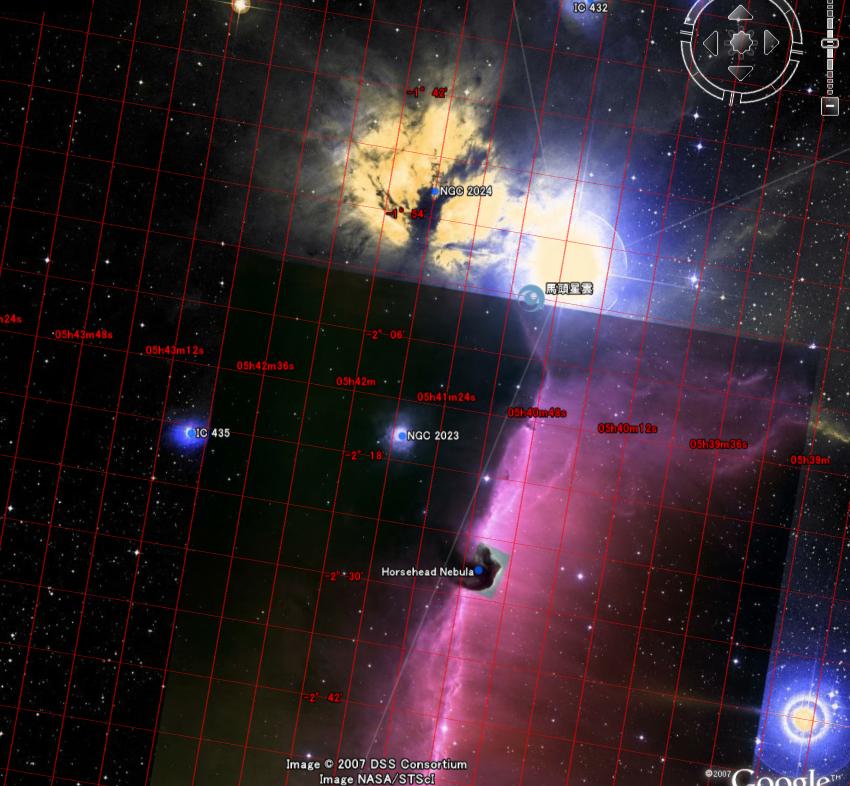皆さんはGoogleの提供するGoogle Earthはよくご存知と思います。このGoogle Earthに新たに
Google Skyという天球儀が付け加わりTVや新聞でも紹介されました。パソコンでシュミレート
出来るので冬の寒空を求めて難行苦行することなくマウスの操作一つでいろいろな天体を探し出したり、
画像をダウンロードして印刷したりして手軽に楽しめます。残念ながらGoogleとしては完成版でないので
日本語の解説もほとんどありませんが一部試してみましたので、その経験をもとにここで紹介したいと
思います。Google Earthはよく知っているという人も新しい魅力に魅了されること請け合いです。
秋の夜空をパソコンで楽しんでみてはどうでしょう。
柴田(ぱそぼらんど京都スタッフ)記/ 2007.9.29
1.まず Google Earthをゲットしよう [最新ver 4.2(beta) Aug 21 2007]
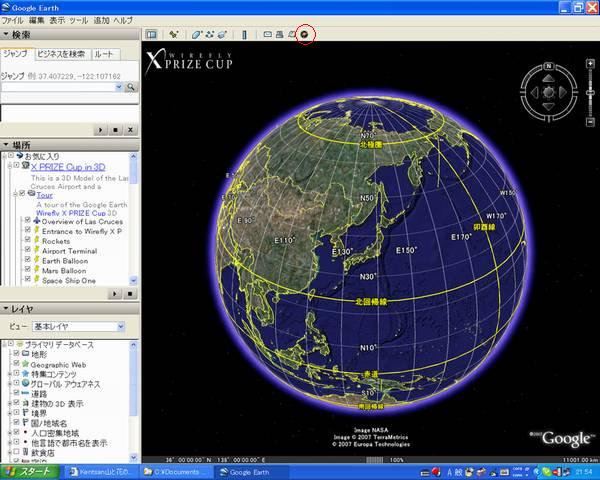 Google Skyという単独のプログラムは
ありませんので元となるGoogle EarthをGoogleのサイトよりダウンロード・インストールする必要があります。
なお以降単に「Earth」「Sky」とします。
Google Skyという単独のプログラムは
ありませんので元となるGoogle EarthをGoogleのサイトよりダウンロード・インストールする必要があります。
なお以降単に「Earth」「Sky」とします。
こちらからダウンロード出来ます→Googleサイト
ダウンロードしたプログラムをインストールしてデスクトップ上のアイコンをクリックすると左の様な
初期画面となります。(注1)
これは地球を少し離れた人工衛星から眺めた想定になっています。余談
ですが Earthには各国のバージョンがあり、日本語バージョンでは日本が地球儀の中心になるように設定さ
れています。
Skyにはこの画面から入りますが2通りの方法があります。一つは上部のツールバーの
中にあるSkyへの移行アイコン(赤丸)を押して入る方法、もう一つは「表示」→「Skyへ移行」とたどる方法が
あります。
注1:既に古いバージョンのGoogle Earthを使っている場合は最新のバージョンに更新しておく必要が
あります。Google Skyは新しいバージョンのみで実行できるためです。
2.Google Sky を起動してみよう
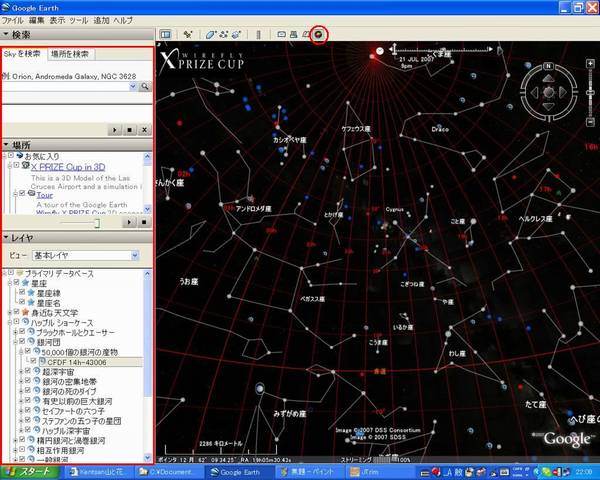 Skyに入ると左の初期画面になります。
この初期画面には地上の自分の位置から北の天空を望んだ形になっています。Earthは地球儀の外からです
が、Skyでは天空ドームの内側から見ている図になります。自分は球体ドームの中心点にいるので上下前後
左右完全3次元方向への移動が見れることになります。ちなみに元のEarthに戻るには(赤丸)ボタンを押す
ことで戻れます。
Skyに入ると左の初期画面になります。
この初期画面には地上の自分の位置から北の天空を望んだ形になっています。Earthは地球儀の外からです
が、Skyでは天空ドームの内側から見ている図になります。自分は球体ドームの中心点にいるので上下前後
左右完全3次元方向への移動が見れることになります。ちなみに元のEarthに戻るには(赤丸)ボタンを押す
ことで戻れます。
Google Skyではこの主要部分は日本語で表示されますが完全日本語化されていないので詳細については英語の
説明になります。また初期画面は星座と星座名が表示されます。
画面構成はまさにEarthと同じです。
左フレーム(赤四角)に「検索」や興味のある話題の「レイヤ」欄がありここで目的地を選定してダブルクリック
するとそこへズームインする仕組みになっています。
ただEarthと異なりズームインのスピードはそれこそ光の何万倍相当のスピードを体感することになり、
現実には有り得ない状況をシュミレート出来るのはGoogle Skyならではのものです。次に左部分(赤四角)
を解説します。
3.「検索」画面の説明
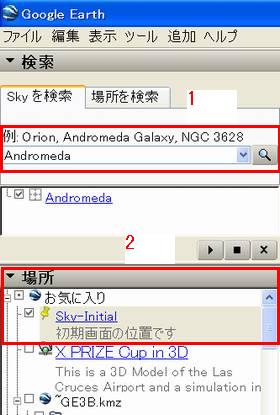 「検索ウィンドウ」に目的の天体、星座名、Mで始まる天体番号などを入れて右横の「虫眼鏡」をクリック
するとヒットした場合はすぐにズーム・インが始まります。日本語でのヒット率は登録数の関係であまり
よくありませんが英語ではそこそこヒットするようです。何といっても一番いいのは別の方法でM101等の
M番号を調べておいて入力することです。(注2)
「検索ウィンドウ」に目的の天体、星座名、Mで始まる天体番号などを入れて右横の「虫眼鏡」をクリック
するとヒットした場合はすぐにズーム・インが始まります。日本語でのヒット率は登録数の関係であまり
よくありませんが英語ではそこそこヒットするようです。何といっても一番いいのは別の方法でM101等の
M番号を調べておいて入力することです。(注2)
EarthでもそうですがSkyでもIEのように「戻る」
ボタンがありません。そのため一旦どこかへ移動したあと元の画面にもどる方法はこの検索ウィンドウの
下にあるる「場所」内(赤四角2)に初期位置を「お気に入り」として登録しておく必要があります。
登録方法は上部のツールボタンの中から黄色の「虫ピン」ボタンを押して、出る画面で入力します。
この例では「Sky-Initial」として登録し、「場所」内の「お気に入り」に表示されています。
初期の位置に戻るにはこの「Sky-Initial」をダブルクリックします。
注2: Mで始まる番号の
他にNGC(New General Catalogue)と呼ばれる国際的に用いられる星番号も使用できます。
調べる方法は下に説明のある「ウィキペディア」が便利です。
4.「レイヤ」画面の説明
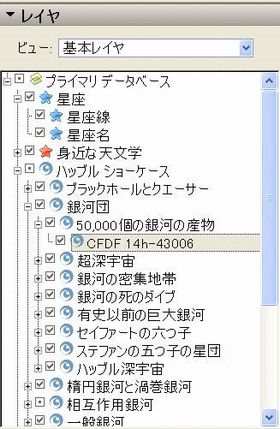 「レイヤ」にはGoogleがあらかじめ選んだいわば宇宙の「観光名所」が登録されています。
大見出し→小見出しとたどることで登録先の詳細が表示されます。
「レイヤ」にはGoogleがあらかじめ選んだいわば宇宙の「観光名所」が登録されています。
大見出し→小見出しとたどることで登録先の詳細が表示されます。
この例では「銀河団」から「CFDF14h-43006」へと
レイヤ表示されるのがわかります。ここで「CFDF14h-43006」をダブルクリックするとその場所へ
ズーム・インします。
まさに「ワープ」するというわけです。この他左図のようにさまざまな項目がならんでおり(+)マークを
クリックすると次々と下位のレイヤが表示されるので興味のありそうな天体を選んでかたっぱしから
ワープして楽しんでください。
なお画面に星座名やマーク等の説明が多く出て煩わしいという人は
左図の黄色☆の「身近な天文学」のチェックをはずすといいでしょう。
ワープ先ではそれぞれの天体に関する簡単な説明を表示するアイコンが
ありますが、さらに詳細が知りたい場合は下記の様にして「リンク」をたどることも出来ます。
難点は 多くの説明が英語なのでちょっと違和感があるかも知れませんが、画像を眺めるだけでも十分
楽しめます。
5.各種のリンクへ接続
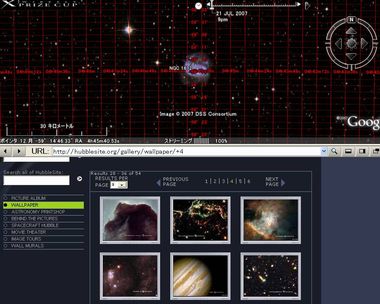 Skyの特徴としてIEと連動することでリンク先につながり同時表示が出来ることです。リンク先として天体の
詳細画像をアーカイブで公開している「HST・ハッブル宇宙望遠鏡」や語句・用語説明の「ウィキペディア」
などがなじみのあるところです。
Skyの特徴としてIEと連動することでリンク先につながり同時表示が出来ることです。リンク先として天体の
詳細画像をアーカイブで公開している「HST・ハッブル宇宙望遠鏡」や語句・用語説明の「ウィキペディア」
などがなじみのあるところです。
またやや専門的になりますが画像以外のデータのリンクとして
「NASA]米国航空宇宙局などがあります。これらのリンクの説明(英語ではありますが)を読むことにより
現在表示されている天体の詳細を知ることができます。
リンク先の例として左にはHSTの画像ダウンロードサイトがSky画面の下に表示されています。
参考:http://hubblesite.org/gallery/wallpaper/
注: 「ウィキペディア」とは
Web上で検索可能な電子百科事典です。無料で使用できるだけでなく自分でも内容作りに参加できます。
調べ物に手頃で最適です。
参考:http://www.wikipedia.org
6.参考情報「HELP」画面について
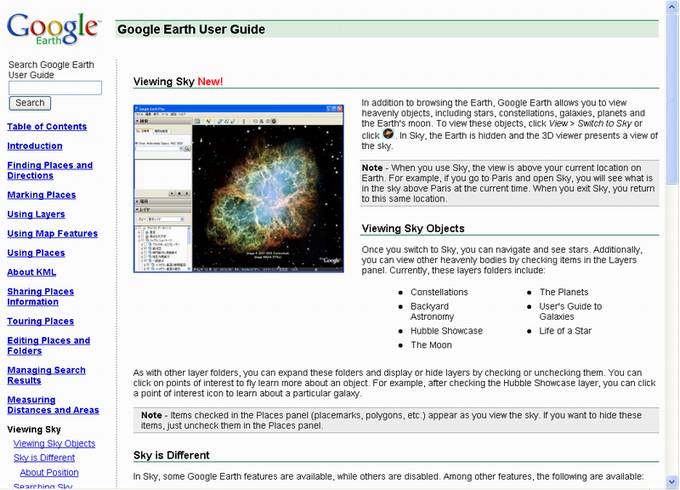 Google SkyによるHELPも日本語版では機能しません、ただ英語のサイトではごく手短な使い方の説明が
掲載されています。
Google SkyによるHELPも日本語版では機能しません、ただ英語のサイトではごく手短な使い方の説明が
掲載されています。
ここで説明されていることで重要なのはSkyではEarthの機能のうちごく一部しか操作が
できないことになるという点です。次の4点が可能な部分です。
1.A view of Sky
2.Sky layers
3.Grid
4.Red horizontal line
参考英語サイトへのリンク:http://earth.google.com/userguide/v4/ug_sky.html
7.ダウンロード画像例
上の画像は「馬頭星雲」「Horsehead Nebura」と呼ばれるもので地球から1500光年離れているそうです。 写真の原図はハッブル望遠鏡が数百時間の露光をして撮影されたものなのでリアルタイムではいくら倍率が 良くてもこのようには見えません。 また下の写真はリンクになっている「HST(ハッブルスペース望遠鏡)」による巨大渦巻き銀河M101です。 銀河の直径はなんと我々の属している銀河の倍のサイズと説明されています。地球からの距離は2500万光年 です。原図は1280X1024ピクセルでパソコンの壁紙にも出来る大きなもので、印刷して楽しむこともできます。 何といってもこのように想像を絶する距離にある天体を真上から見渡せるなんて驚異としか言いようが ありません。